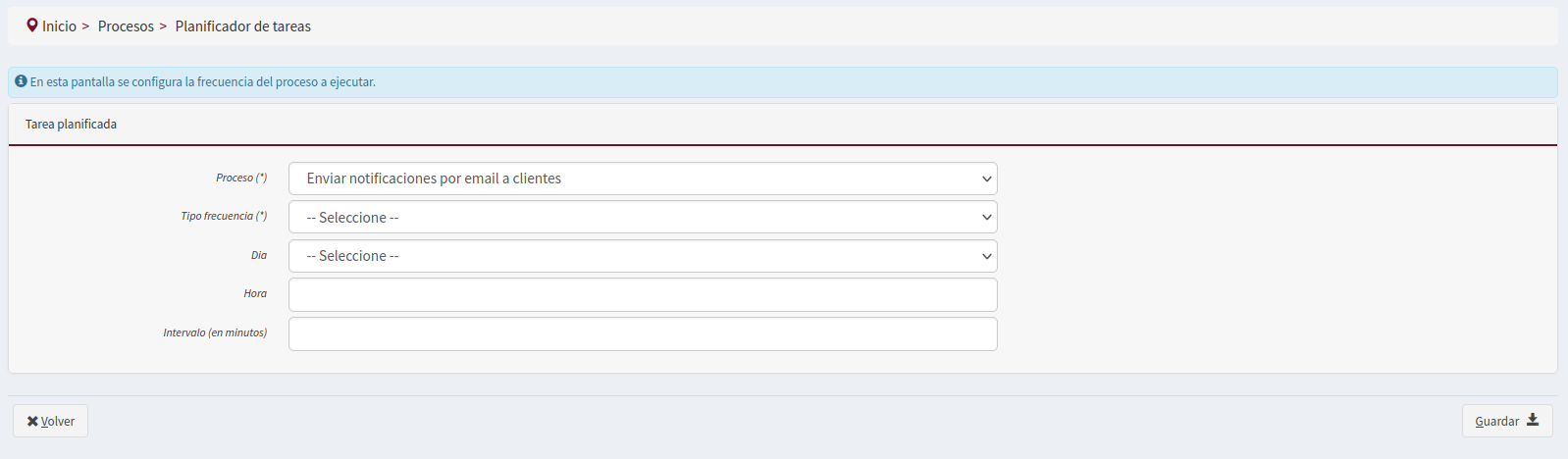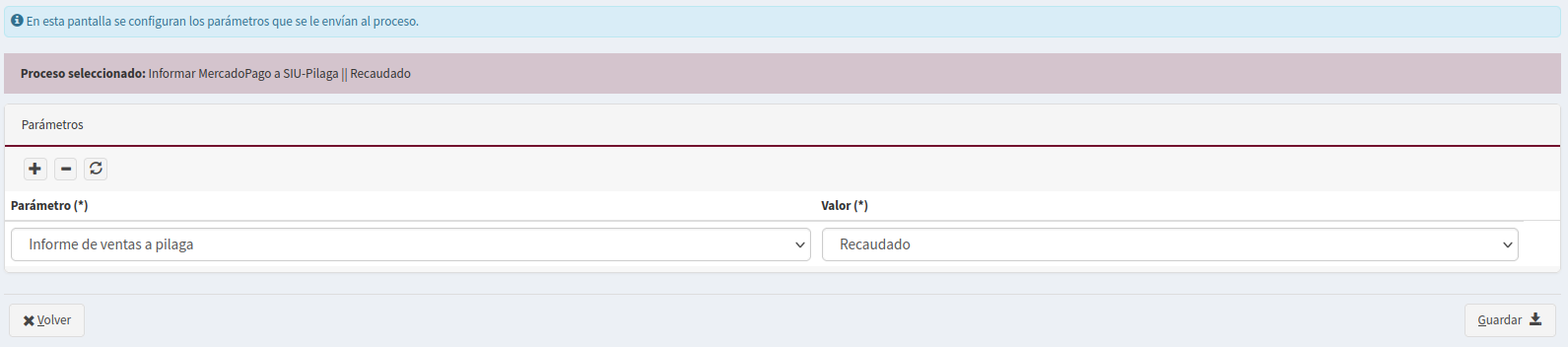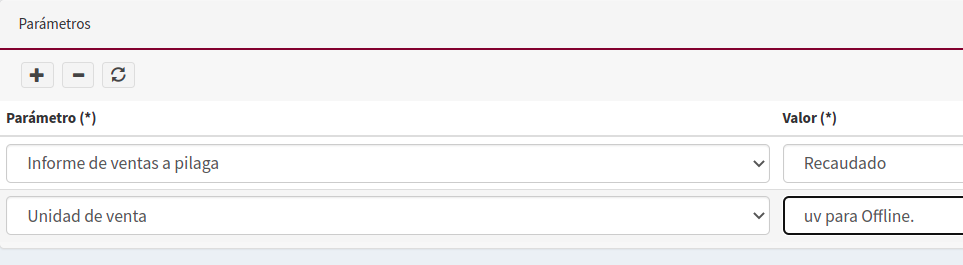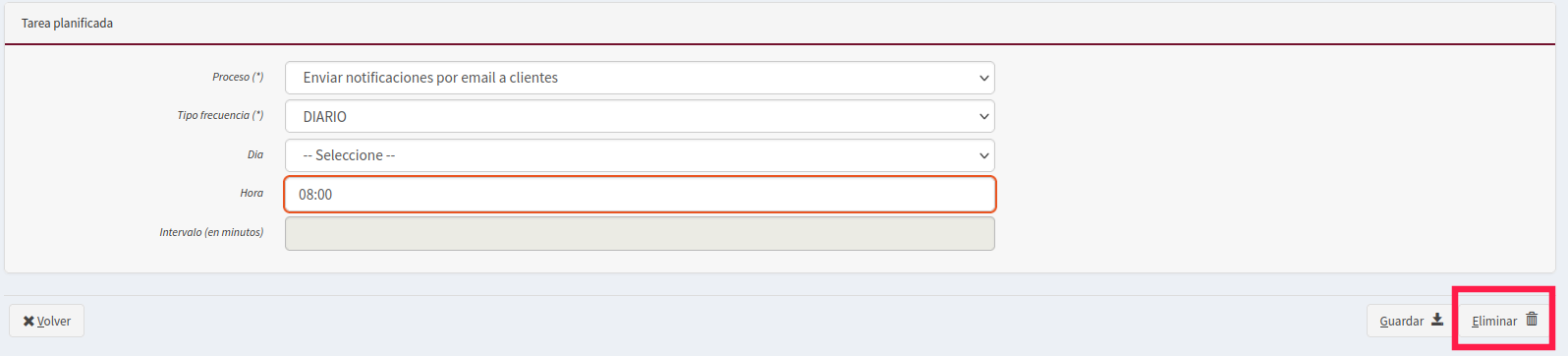Diferencia entre revisiones de «SIU-Sanaviron-Quilmes/version2.1.0/tecnico nucleo infopilaga»
(→Procesos parametrizados) |
(→Eliminar proceso) |
||
| (No se muestran 25 ediciones intermedias de 2 usuarios) | |||
| Línea 15: | Línea 15: | ||
== Agregar procesos == | == Agregar procesos == | ||
| − | Para configurar procesos se debe seleccionar el botón 'Agregar'. Al acceder se encontraran los | + | Para configurar procesos se debe seleccionar el botón 'Agregar'. Al acceder se encontraran los diferentes campos para configurar el momento en que se ejecutará cada uno. <br /> |
| − | [[Archivo:SQ_2.1_-_Planificador_de_tareas_-_Configurar.png]] | + | [[Archivo:SQ_2.1_-_Planificador_de_tareas_-_Configurar.png|1200px|centro]] |
| − | + | == Configuración == | |
| + | De acuerdo al tipo de frecuencia seleccionado se habilitará el campo de edición correspondiente. | ||
{| class="wikitable" | {| class="wikitable" | ||
| Línea 28: | Línea 29: | ||
|- | |- | ||
|} | |} | ||
| − | |||
Al guardar, en la ventana inicial se puede observar el estado del proceso. | Al guardar, en la ventana inicial se puede observar el estado del proceso. | ||
En la columna '''Parametrizado''' dirá ''OK'' o "falta parametrizar". En este caso, seleccionar el botón [[Archivo:SQ_boton_puntos.png||link=]] para finalizar la configuración del proceso: <br /> | En la columna '''Parametrizado''' dirá ''OK'' o "falta parametrizar". En este caso, seleccionar el botón [[Archivo:SQ_boton_puntos.png||link=]] para finalizar la configuración del proceso: <br /> | ||
| − | [[Archivo:SQ_2.1_-_Planificador_de_tareas_-_Falta_parametrizar.png]] | + | [[Archivo:SQ_2.1_-_Planificador_de_tareas_-_Falta_parametrizar.png|1300px|centro]] |
| − | Con el botón [[Archivo:SQ_boton_tilde.png | | + | Con el botón [[Archivo:SQ_boton_tilde.png|50px]] se puede editar la ventana de configuración de Tipo de frecuencia, día etc |
== Procesos parametrizados == | == Procesos parametrizados == | ||
| Línea 42: | Línea 42: | ||
Con el botón [[Archivo:SQ_boton_puntos.png||link=]] se podrá acceder y agregar los parámetros disponibles requeridos: <br /> | Con el botón [[Archivo:SQ_boton_puntos.png||link=]] se podrá acceder y agregar los parámetros disponibles requeridos: <br /> | ||
| − | [[Archivo:SQ_2.1_-_Planificador_de_tareas_-_Parametrizar.png]] | + | [[Archivo:SQ_2.1_-_Planificador_de_tareas_-_Parametrizar.png|1300px|centro]] |
Al Guardar, en la pantalla inicial, si se completaron todos los valores requeridos desaparecerá la leyenda "falta parametrizar" como se ve a continuación: : <br /><br /> | Al Guardar, en la pantalla inicial, si se completaron todos los valores requeridos desaparecerá la leyenda "falta parametrizar" como se ve a continuación: : <br /><br /> | ||
| − | [[Archivo:SQ_2.1_-_Planificador_de_tareas_-_Inicio_-_Configurados.png]]<br /> | + | [[Archivo:SQ_2.1_-_Planificador_de_tareas_-_Inicio_-_Configurados.png|1300px|centro]]<br /> |
<br /> | <br /> | ||
Desde la pantalla de inicio de la operación quedará disponible el nombre del proceso dado de alta y la descripción del valor del parámetro seleccionado:<br /> | Desde la pantalla de inicio de la operación quedará disponible el nombre del proceso dado de alta y la descripción del valor del parámetro seleccionado:<br /> | ||
<br /> | <br /> | ||
| − | [[Archivo:SQ_2.1_-_Planificador_de_tareas_-_Parametrizados.png]] | + | [[Archivo:SQ_2.1_-_Planificador_de_tareas_-_Parametrizados.png|1300px|centro]] |
El resultado de los procesos ejecutados se visualizará en el [[SIU-Sanaviron-Quilmes/version2.1.0/operacionesnuc-proc01|<big>'''Monitor de Procesos'''</big>]]. <br /> <br /> | El resultado de los procesos ejecutados se visualizará en el [[SIU-Sanaviron-Quilmes/version2.1.0/operacionesnuc-proc01|<big>'''Monitor de Procesos'''</big>]]. <br /> <br /> | ||
| − | === | + | == Ejemplos de Procesos parametrizados == |
| − | |||
| − | [[Archivo:SQ_png_-_Planificador_de_tareas_-_Eliminar.png]] | + | |
| + | {| class="wikitable" | ||
| + | |- | ||
| + | ! style="width:400px" | Procesos !! style="width:400px" | Parámetros!! style="width:310px" | Valores | ||
| + | |- | ||
| + | | Informar Paypertic a SIU-Pilaga <br /> Informar transferencias a SIU-Pilaga <br />Informar efectivo a SIU-Pilaga <br />Informar MercadoPago a SIU-Pilaga<br />Informar Pago mis Cuentas a SIU-Pilaga || Informe de ventas a Pilagá (obligatorio) || Cobro del devengado<br /> Recaudado | ||
| + | |||
| + | |- | ||
| + | | || Unidad de venta ( obligatorio) || Lista con todas las unidades de ventas con suscripciones activas | ||
| + | |- | ||
| + | | Informar devengado a SIU-Pilaga|| Unidad de venta ( obligatorio) || Lista con todas las unidades de ventas con suscripciones activas | ||
| + | |- | ||
| + | |} | ||
| + | |||
| + | |||
| + | |||
| + | |||
| + | |||
| + | Imagen ejemplo:<br /> | ||
| + | |||
| + | [[Archivo:SQ_procesos_config.png|800px|centrar]] | ||
| + | |||
| + | * Informar devengado a SIU-Pilaga | ||
| + | |||
| + | == Eliminar proceso == | ||
| + | Se deberá acceder al proceso deseado donde se encuentra el botón que permitirá esta función. | ||
| + | |||
| + | [[Archivo:SQ_png_-_Planificador_de_tareas_-_Eliminar.png|1300px|centro]] | ||
<br /> | <br /> | ||
| Línea 69: | Línea 95: | ||
# Cuentas tesorería SIU-Pilagá | # Cuentas tesorería SIU-Pilagá | ||
# Catálogo presupuestario SIU-Pilagá <br /> | # Catálogo presupuestario SIU-Pilagá <br /> | ||
| − | |||
| − | |||
| − | [[Archivo: | + | [[Archivo:SQ_png_-_Planificador_de_tareas_-_Catálogos.png|1300px|centrar]] |
| − | + | Este tipo de procesos no son necesarios mantenerlos ejecutándose constantemente ya que los datos correspondientes son utilizados al comenzar la configuración inicial de SIU-SanavirónQuilmes | |
| + | El resultado de los procesos programados se visualizará en el [[SIU-Sanaviron-Quilmes/version2.1.0/operacionesnuc-proc01|<big>Monitor de Procesos</big>]]. <br /> <br /> | ||
<!-- | <!-- | ||
| − | |||
| − | |||
| − | |||
| − | |||
| − | |||
| − | |||
| − | |||
| − | |||
== Generar comprobantes AFIP == | == Generar comprobantes AFIP == | ||
| Línea 116: | Línea 133: | ||
<br /> | <br /> | ||
<br /> | <br /> | ||
| + | |||
| + | |||
=== Mensajes de error === | === Mensajes de error === | ||
| Línea 189: | Línea 208: | ||
[[Archivo:SQ_mailing_de_la_factura.png|centrar|link=]] <br /> | [[Archivo:SQ_mailing_de_la_factura.png|centrar|link=]] <br /> | ||
| + | --> | ||
Revisión actual del 16:16 30 may 2022
<< Volver a Configuración del sistema
<< Volver a Circuitos de ventas offline
Planificador de tareas
Objetivo
Programar diferentes procesos para que sean ejecutados automáticamente.
También se puede utilizar para ejecutar ciertos procesos por única vez .
Agregar procesos
Para configurar procesos se debe seleccionar el botón 'Agregar'. Al acceder se encontraran los diferentes campos para configurar el momento en que se ejecutará cada uno.
Configuración
De acuerdo al tipo de frecuencia seleccionado se habilitará el campo de edición correspondiente.
| Tipo frecuencia (*) | Día | Hora | Intervalo (en minutos) |
|---|---|---|---|
| DIA FIJO DIARIO INTERVALO |
Domingo Lunes martes miércoles jueves viernes Sábado |
hh:mm | cantidad de minutos |
Al guardar, en la ventana inicial se puede observar el estado del proceso.
En la columna Parametrizado dirá OK o "falta parametrizar". En este caso, seleccionar el botón ![]() para finalizar la configuración del proceso:
para finalizar la configuración del proceso:
Con el botón ![]() se puede editar la ventana de configuración de Tipo de frecuencia, día etc
se puede editar la ventana de configuración de Tipo de frecuencia, día etc
Procesos parametrizados
Con el botón ![]() se podrá acceder y agregar los parámetros disponibles requeridos:
se podrá acceder y agregar los parámetros disponibles requeridos:
Al Guardar, en la pantalla inicial, si se completaron todos los valores requeridos desaparecerá la leyenda "falta parametrizar" como se ve a continuación: :
Desde la pantalla de inicio de la operación quedará disponible el nombre del proceso dado de alta y la descripción del valor del parámetro seleccionado:
El resultado de los procesos ejecutados se visualizará en el Monitor de Procesos.
Ejemplos de Procesos parametrizados
| Procesos | Parámetros | Valores |
|---|---|---|
| Informar Paypertic a SIU-Pilaga Informar transferencias a SIU-Pilaga Informar efectivo a SIU-Pilaga Informar MercadoPago a SIU-Pilaga Informar Pago mis Cuentas a SIU-Pilaga |
Informe de ventas a Pilagá (obligatorio) | Cobro del devengado Recaudado |
| Unidad de venta ( obligatorio) | Lista con todas las unidades de ventas con suscripciones activas | |
| Informar devengado a SIU-Pilaga | Unidad de venta ( obligatorio) | Lista con todas las unidades de ventas con suscripciones activas |
Imagen ejemplo:
- Informar devengado a SIU-Pilaga
Eliminar proceso
Se deberá acceder al proceso deseado donde se encuentra el botón que permitirá esta función.
Ejemplos
Sincronizar catálogos con SIU-Pilagá
Para poder utilizar esta funcionalidad de SQ, es necesario ejecutar los procesos:
- Unidades Administrativas SIU-Pilagá
- Conceptos de Ingreso SIU-Pilagá ( se recuperan tanto los conceptos de ingreso de tipo Corrientes como los de Tipo Por transferencia)
- Cuentas tesorería SIU-Pilagá
- Catálogo presupuestario SIU-Pilagá
Este tipo de procesos no son necesarios mantenerlos ejecutándose constantemente ya que los datos correspondientes son utilizados al comenzar la configuración inicial de SIU-SanavirónQuilmes
El resultado de los procesos programados se visualizará en el Monitor de Procesos.